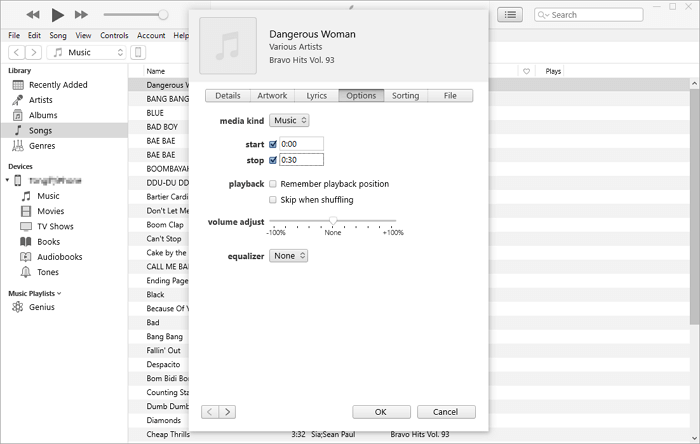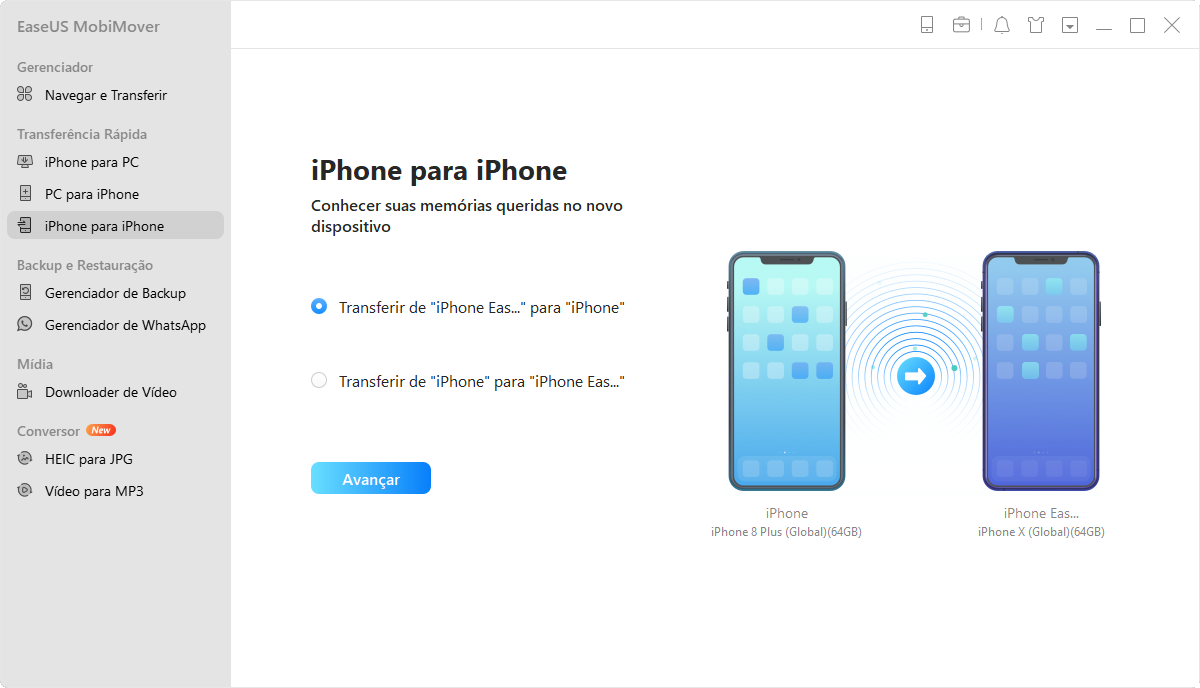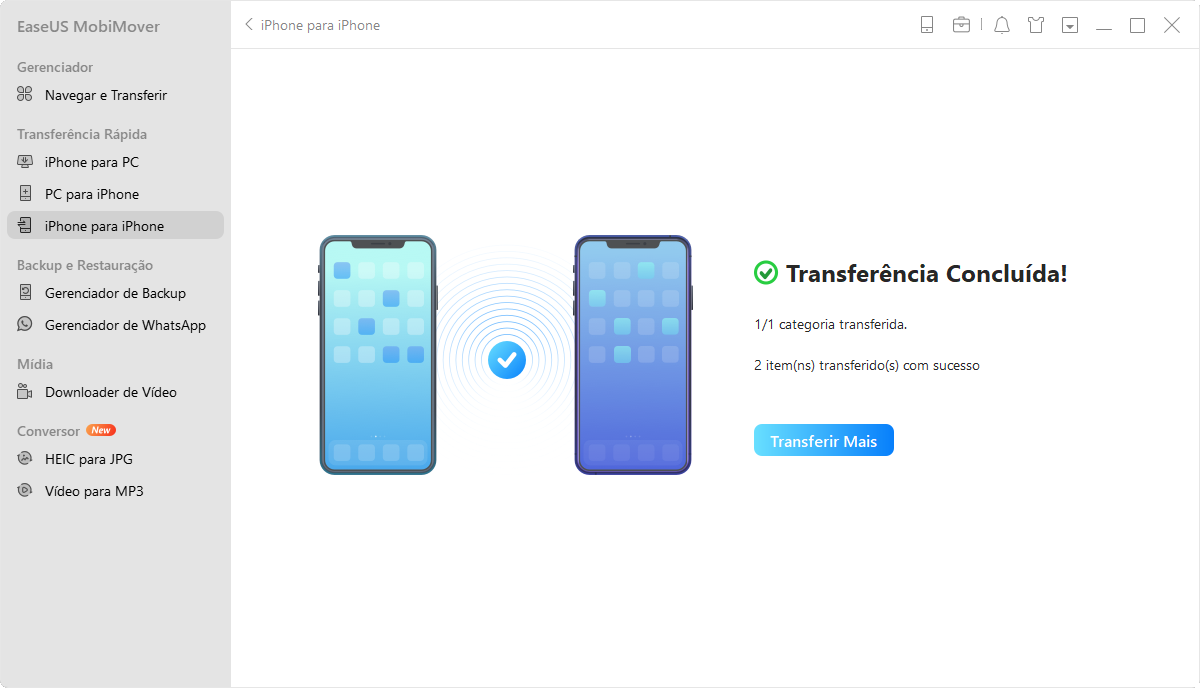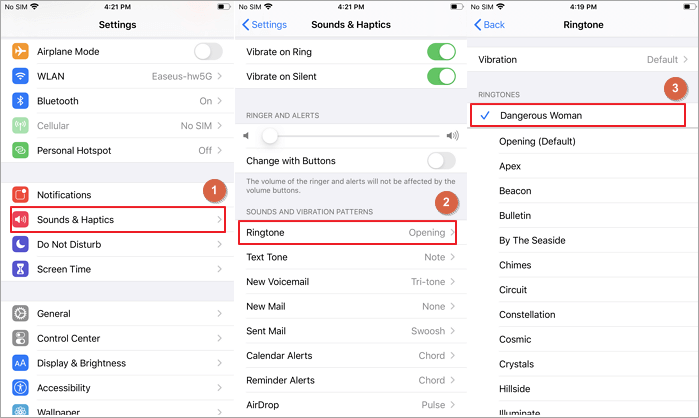Como Definir Música Como Toque no iPhone XR/8/7
Guia completo sobre como definir uma música como toque no iPhone XR, iPhone X, iPhone 8, iPhone 7 e muito mais.
Toques personalizados vêm com muitos benefícios e prazeres. Desde mostrar seu gosto musical único e atribuir toques diferentes para contatos específicos até evitar chamadas de spam. Você quer desfrutar dos prazeres trazidos por toques personalizados? Se você fizer isso, siga este guia para criar seu próprio toque de duas maneiras.
Mais uma coisa, se você não sabe como definir um toque personalizado no seu dispositivo, nossa dica de bônus oferecida na parte final pode ajudá-lo a fazer isso com facilidade.
| Soluções Viáveis |
Solução de Problemas Passo a Passo |
| Parte 1. Use o EaseUS Ringtone Editor |
Conecte seu iPhone ao computador e inicie o EaseUS Ringtone Editor... Etapas completas |
| Parte 2. Use o iTunes |
Conecte seu iPhone ao computador com um cabo USB e... Etapas completas |
| Parte 3. Use o GarageBand |
Baixe e inicie o aplicativo GarageBand no seu iPhone... Etapas completas |
| Parte 4. Defina uma música para seu toque |
Vá para o aplicativo Configurações no seu iPhone e ... Etapas completas |
Parte 1. Faça Toques para iPhone com o EaseUS Ringtone Editor
Muitos usuários preferem usar o iTunes para converter uma música em um toque, pois é gratuito. Mas às vezes, as coisas grátis são realmente caras. As etapas complexas envolvidas no uso do iTunes exigirão muito do seu tempo e energia, que não podem ser medidos por dinheiro. Se você não quer perder tempo, basta usar este criador de toques para iPhone fácil de usar - EaseUS Ringtone Editor para fazer seu toque.
Ao contrário do iTunes, que só permite editar a música por recorte, o EaseUS Ringtone Editor oferece mais opções para converter uma música em um toque. Essas opções incluem:
- Escolha sua seção favorita da música que deseja usar como toque
- Adicione gravações e efeitos ao seu clipe
- Adicione um fade in ou out ao seu clipe
- Ajuste o volume do toque
Para fazer toques para iPhone, você pode baixar este programa em seu computador e seguir estes passos para fazê-lo.
Passo 1. Conecte seu iPhone ao computador > Execute o EaseUS Ringtone Editor > Arraste e solte o arquivo de música na barra de edição, ou você pode selecionar uma música do seu computador clicando em "Procurar".
![]()
Passo 2. Reorganize e encurte a duração da música arrastando o controle deslizante para a hora de início e término da música que você deseja usar como toque > Clique em "Clip" para continuar.
![]()
Passo 3. Após o recorte, você pode adicionar gravações e efeitos sonoros como Desvanecer/Desaparecer e som de emojis ao clipe. Feito isso, clique em “Exportar”.
![]()
Passo 4. Você pode escolher "Empurre para o iPhone" para exportar seu toque editado para o seu dispositivo ou escolher "Salvar em disco" para salvá-lo em seu computador.
![]()
Parte 2. Definir Toques no iPhone XR/iPhone 8/iPhone 7 Via iTunes
Se preferir o iTunes, você também pode usá-lo para criar um toque. Antes de tudo, você precisa preparar uma música que deseja converter em toque. Você pode transferir músicas do iPhone para o PC ou baixar uma diretamente de sites. Depois de escolher a música, você pode seguir estes passos para torná-la um toque para o seu iPhone XR/8/7.
Passo 1 . Faça de uma música seu toque com o iTunes.
- Importe seu arquivo de áudio para a biblioteca do iTunes tocando em “Arquivo” e escolha “Adicionar arquivo à biblioteca”.
- Clique com o botão direito do mouse na música que você importa e escolha “Opções”.
- Digite o horário de início e término da música que você deseja definir como toque e clique em “OK”.
- Volte para selecionar a música que você edita e clique em "Arquivo" no canto superior esquerdo do iTunes.
- Em seguida, escolha "Converter" e "Criar versão AAC".
- Depois, você verá a versão reduzida da música, clique com o botão direito do mouse e escolha "Mostrar no Windows Explorer".
- Copie e cole a música na sua área de trabalho e altere a extensão de .m4a para .m4r.
![Como fazer um toque personalizado para iPhone]()
Passo 2 . Adicione toques ao iPhone XR/iPhone 8/iPhone 7
Depois de criar o toque, você pode sincronizar diretamente o toque editado com seu iPhone seguindo estas etapas: Conecte seu iPhone ao computador > Execute o iTunes > Clique na guia "Dispositivo" > Escolha "Toques" > Arraste e solte o toque do desktop para o iTunes. Ou você pode usar este software de transferência de iPhone fácil de usar - EaseUS MobiMover para fazer as coisas. Com este programa, você pode adicionar toques a um iPhone a partir de um computador.
Mais importante, ele também serve como um downloader de vídeo e áudio que permite baixar arquivos de vídeo e áudio online para o seu computador. Assim, se você deseja baixar toques para o seu iPhone, você pode usá-los para obter toques de um site para o seu computador e depois transferi-los para o seu iPhone.
Leia o guia sobre como baixar músicas do SoundCloud e aplique etapas semelhantes para baixar toques para o seu computador. Em seguida, siga as etapas abaixo para colocar toques no seu iPhone.
Passo 1. Conecte seu iPhone antigo e o novo iPhone ao computador e execute o EaseUS MobiMover.
Permita que o EaseUS acesse seus iPhones clicando em "Permitir" neste programa e toque em "Confiar" nos dois iPhones.
Clique em "iPhone para iPhone" e defina a direção da transferência do iPhone antigo para o novo iPhone, como Transferir do "iPhone" para "EaseUS". Clique em Avançar para continuar.
Passo 2. Expanda "Áudio" para selecionar "Música" no iPhone antigo.
O EaseUS MobiMover permite transferir toda a biblioteca de músicas do iPhone antigo para o novo iPhone.
Passo 3. Clique em "Transferir" para começar a transferir músicas do iPhone antigo para o seu novo iPhone.
Quando o processo terminar, abra o aplicativo Música no seu novo iPhone para visualizar o conteúdo transferido.
Parte 3. Como Fazer de uma Música Meu Toque no iPhone 8 Sem um Computador
Se não houver um computador disponível, você também pode fazer de uma música seu toque no iPhone sem um computador. Isso requer o uso de um aplicativo chamado GarageBand. Talvez você já tenha ouvido falar desse aplicativo muitas vezes, mas você sabe como usá-lo?
Usar o GarageBand para fazer um toque não é fácil, então você pode precisar de um pouco de paciência para fazê-lo. Se você se preparou bem, siga estas etapas para tornar uma música seu toque com o GarageBand.
Passo 1 . Antes de tudo, baixe o aplicativo GarageBand da App Store.
Passo 2 . Inicie o GarageBand e deslize a tela até ver o "Gravador de áudio", toque em "Voz" para continuar.
![Iniciar GarageBand]()
Passo 3 . Toque no ícone "Projeto" como mostrado na imagem abaixo.
![Toque no ícone do projeto]()
Passo 4 . Toque no ícone de loop no canto superior direito da tela. Isso trará uma nova janela com três opções: "Apple Loops", "Arquivos" e "Música". Escolha a opção certa de acordo com suas necessidades.
![Toque no ícone de loop]()
Passo 5 . Se você escolher "Música", poderá encontrar a música que deseja usar como toque de um Álbum, Artistas, Gêneros, Listas de reprodução ou Músicas.
![Selecione uma música]()
Passo 6 . Pressione e segure a música que deseja usar para abri-la no menu do projeto. Solte o arquivo na segunda faixa.
Passo 7 . Toque e segure o ponto inicial da trilha até o local que deseja iniciar. Repita uma etapa semelhante para definir o tempo de parada. Depois disso, toque no ícone de seta no canto superior esquerdo para escolher "Minhas músicas".
![Selecionar minhas músicas]()
Passo 8 . Toque e segure a música que você acabou de fazer e selecione a opção "Compartilhar" na lista. Na página "Compartilhar", selecione "Toque" e dê um novo nome. Toque em "Exportar" quando terminar.
![faça de uma música seu toque]()
Passo 9 . Depois disso, você pode encontrar o toque que fez em suas configurações.
Parte 4. Como Definir Música Como Toque no iPhone XR/iPhone 8/iPhone 7
Depois de adicionar toques ao seu iPhone, agora você pode alterar os toques no seu iPhone com apenas alguns cliques.
Passo 1. No seu iPhone, vá para "Configurações" > "Sons e Tato" > "Toque".
Passo 2. Escolha o toque que você acabou de adicionar e defina-o como toque personalizado no seu iPhone.
![Como definir uma música como toque no iPhone]()
Parte 5. Perguntas Frequentes
Como definir o toque no iPhone da biblioteca de músicas?
Alguns usuários também podem estar curiosos sobre como definir um toque no iPhone na Apple Music ou na Biblioteca de Música. Basicamente, você pode fazer isso diretamente com o aplicativo nativo de música. Mas você pode precisar do aplicativo GarageBand para cortar e exportar músicas do aplicativo Música para sua biblioteca de toques. As etapas são as mesmas listadas acima, portanto, não as detalharemos aqui.
Como definir a música do filme como toque no iPhone?
Para definir uma música de filme como toque, primeiro você precisa converter o filme em um formato compatível com o toque do iPhone e exportá-lo para o iPhone. Por fim, defina-o como seu toque. Você pode baixar diretamente seus vídeos do YouTube desejados para arquivos MP3 com o EaseUS MobiMover e, em seguida, enviar o arquivo MP3 baixado para o seu iPhone para defini-lo como toque.
A Linha Inferior
As etapas necessárias para definir uma música como toque no iPhone estão detalhadas acima. Se você deseja definir uma música como toque no iPhone 8 ou adicionar toques no iPhone 8 Plus, agora você sabe como fazer isso. Especifique sua necessidade e execute a solução que você mais gosta de criar e defina um toque personalizado no seu iPhone em poucos minutos.